PS标尺工具如何使用?
溜溜自学 平面设计 2022-06-01 浏览:699
大家好,我是小溜,PS标尺工具如何使用?在PS中,标尺工具是一个非常好用且使用频率非常高的一个工具。但是很多刚接触PS的小伙伴都不知道该如何去使用,那么下面小溜就将怎么使用标尺的教程分享给大家。
想要更深入的了解“PS”可以点击免费试听溜溜自学网课程>>
工具/软件
硬件型号:联想(Lenovo)天逸510S
系统版本:Windows10
所需软件:PS2019
方法/步骤
第1步
打开PS软件,打开一张图片。
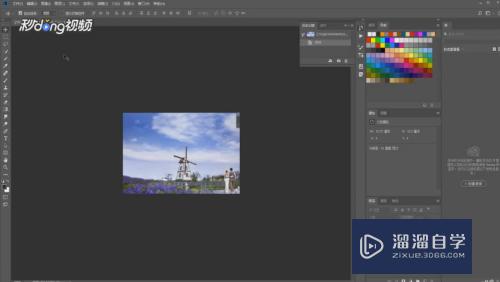
第2步
选择左上方的吸管工具,右键点击第四个“标尺工具”。
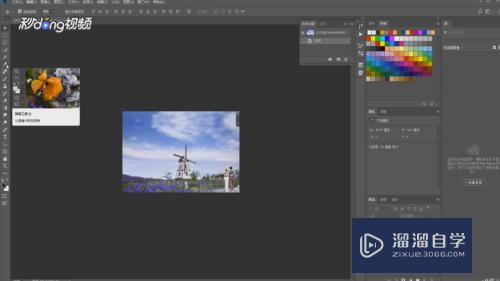
第3步
在图片上划出需要测量的片段,点击“编辑”后选择“首选项”。
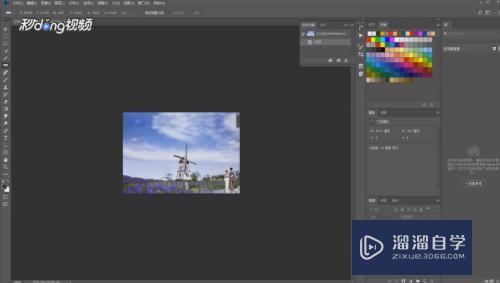
第4步
点击“单位与标尺”,根据需要调节单位与数值,选择左上方工具栏里面的“注释工具”。
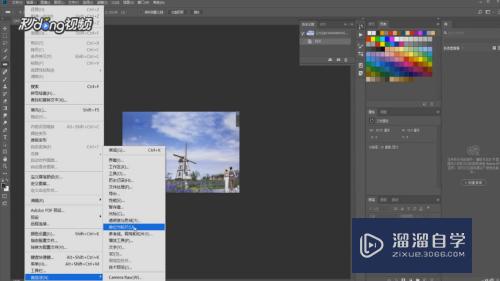
第5步
点击图中需要注释的地方,弹出注释框,在注释框内输入文字即可。
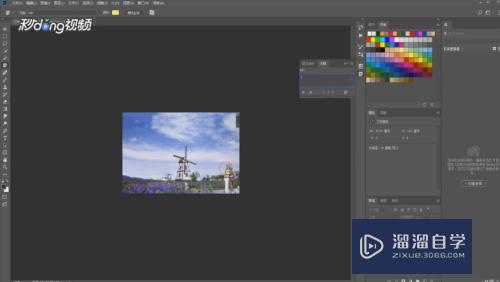
注意/提示
对于“PS标尺工具如何使用?”相信小伙伴们都已经认真的看完了,如果大家在过程中遇到问题可以重新再看一遍,学习不是一朝一夕的,需要我们长期的练习。如果大家觉得文章不错可以持续关注溜溜自学哦。
相关文章
距结束 04 天 14 : 17 : 36
距结束 00 天 02 : 17 : 36
首页








